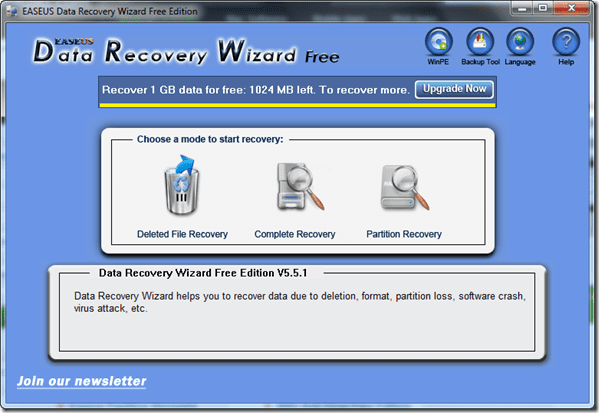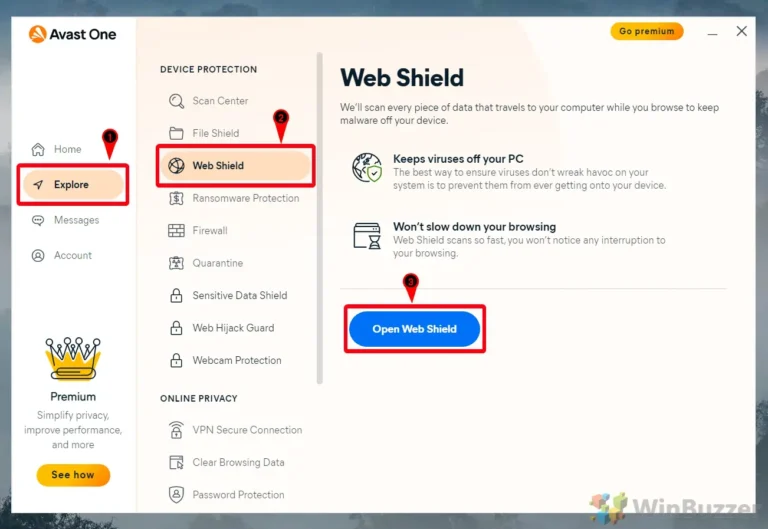Как ускорить загрузку миниатюр в Windows 10
Разве мы все не прошли через опыт, когда вы садились, чтобы показать свои недавние фотографии из отпуска своим друзьям, и как только вы нажимаете на папку, миниатюры долго загружаются на ваш ПК с Windows. Это может оказаться довольно раздражающим делом, особенно если вам нужно быстро найти несколько важных фотографий.
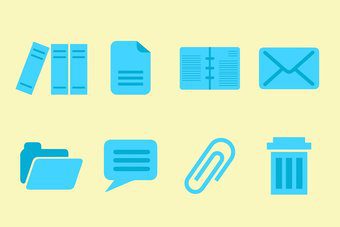
Программы для Windows, мобильные приложения, игры - ВСЁ БЕСПЛАТНО, в нашем закрытом телеграмм канале - Подписывайтесь:)
Эта проблема более распространена в системах, содержащих большое количество медиафайлов в папках. В обычном сценарии Windows 10 хранит в кеше файлы эскизов для ваших файлов и папок. Итак, когда вы открываете папку, содержимое готово для просмотра.
Со временем этот кеш начинает медленно раздуваться по мере добавления в систему новых файлов. И это одна из причин, по которой Windows File Explorer не торопится отображать миниатюры. Или, в худшем случае, ваша система показывает неправильные превью файлов.
К счастью, изменения не являются постоянными, и при правильном решении можно быстро решить эту проблему. В этом посте мы рассмотрим четыре различных способа ускорить загрузку миниатюр в Windows 10.
Если вам повезет, вам нужно будет выполнить только одно из исправлений, чтобы устранить проблему, в то время как в других случаях вам может потребоваться попробовать все три.
1. Через групповую политику
Шаг 1. Откройте групповую политику, введя «Редактировать групповую политику» (или gpedit.msc) в меню «Пуск». Как вы, возможно, уже знаете, групповая политика Windows имеет набор расширенных локальных параметров, которые вы можете настроить, если знаете, как их обойти.
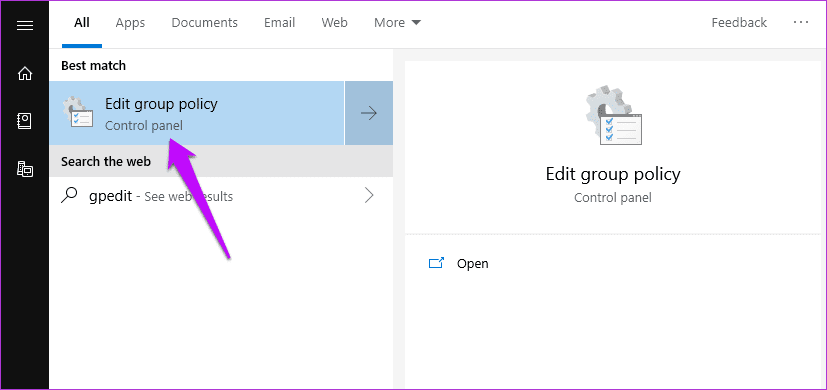
Шаг 2. Оказавшись внутри, перейдите в «Конфигурация пользователя» > «Компоненты Windows» > «Проводник».

Шаг 3: Теперь найдите параметр «Отключить кэширование эскизов…». Скорее всего, эта опция будет либо в состоянии «Не настроено», либо отключена.
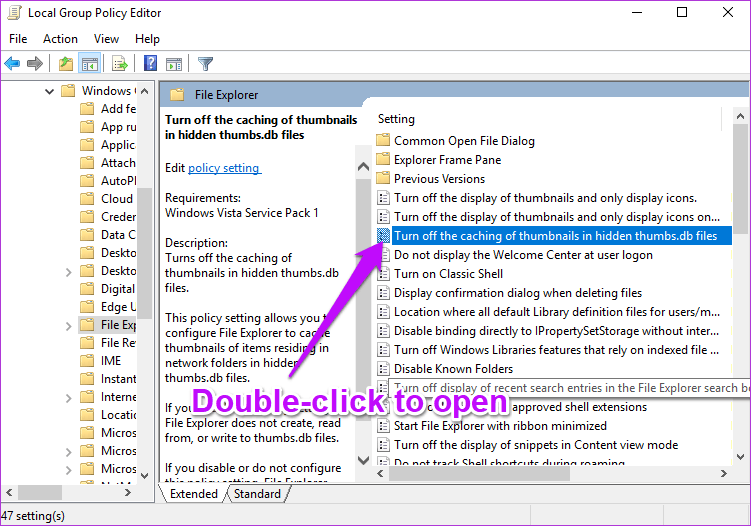
Все, что вам нужно сделать, это выбрать «Включено» и нажать кнопку «Применить».

После того, как вы применили вышеуказанное, перезагрузите компьютер, чтобы вышеуказанные изменения вступили в силу.
2. Через настройки панели управления
Затем мы должны убедиться, что ваша система настроена для отображения всех эскизов файлов и папок. Для этого выполните следующие действия.
Шаг 1. Откройте панель управления вашей системы, перейдите в «Система и безопасность» > «Система» и нажмите «Дополнительные параметры системы».

Шаг 2: Перейдите на вкладку «Дополнительно» и выберите «Настройки» в разделе «Производительность».

Здесь вам просто нужно убедиться, что опция «Показывать миниатюры вместо значков» включена. Если это не так, поставьте галочку и нажмите OK.
3. Проверьте значения реестра
И последнее, но не менее важное: вы можете отредактировать значения реестра. Совершенно очевидно, что в вашей системе имеется множество инструментов обслуживания, которые запускаются автоматически. И, как вы, возможно, подозревали, одна из его задач — регулярно очищать кэш Проводника.
Так же, как ваш браузер и ваш телефон, очистка кеша создает новое пространство, что хорошо с точки зрения хранения. Но в то же время File Explorer также должен перезагружать кеш, что в конечном итоге требует времени.
Следовательно, если вы действительно разочарованы медленным временем загрузки, вы можете немного изменить значения, чтобы задание очистки диска не запускалось для кэша эскизов. Обычно задание очистки диска (называемое SilentCleanup) выбирает задание автозапуска со значениями 1. Естественно, если вы измените его на 0, это приведет к тому, что задание пропустит эти ключи.
Для этого откройте редактор реестра, введя Regedit в меню «Пуск».

Примечание. Реестр Windows содержит все параметры и конфигурации, используемые вашей системой Windows. Следовательно, жизненно важно сделать надлежащую резервную копию значений реестра.
Затем перейдите к следующему пути,
HKLM\SOFTWARE\Microsoft\Windows\CurrentVersion\Explorer\VolumeCaches
Здесь вы увидите два значения: «По умолчанию» и «Автозапуск». Все, что вам нужно сделать, это установить значение DWORD автозапуска на 0.
Сделайте то же самое для следующего пути,
HKLM\SOFTWARE\WOW6432Node\Microsoft\Windows\CurrentVersion\Explorer\VolumeCaches\Кэш эскизов
После этого перезагрузите компьютер, чтобы изменения вступили в силу.
4. Измените размер кэша миниатюр
Вы также можете увеличить размер кеша, если у вас есть привычка хранить все ваши фотографии и изображения в одной папке. И, как вы могли догадаться, путь лежит через значения реестра.
Откройте реестр и перейдите по указанному ниже пути,
HKEY_LOCAL_MACHINE\SOFTWARE\Microsoft\Windows\CurrentVersion\Исследовать
После этого щелкните правой кнопкой мыши пустое место и выберите «Создать». Затем выберите «Создать» > «Строковое значение» и добавьте термин «Макс. кэшированные значки».

Теперь добавьте значение 4096 и нажмите кнопку ОК. Эта настройка создаст файл кэша размером 4 МБ.

Если вам нужен файл кеша немного большего размера, вы также можете обновить значение этого обновления до 8192. По умолчанию размер кэша значков в Windows составляет около 500 КБ.
Исследуйте папки как профессионал
Ожидание, пока File Explorer загрузит изображение и предварительный просмотр файлов, может быть раздражающим делом. Разочарование нарастает еще больше, особенно когда нужно срочно закончить работу. Итак, какие из этих исправлений сработали для вас? Дайте нам знать в разделе комментариев ниже.
Далее: у вас есть планшет с Windows 10? Получите максимальную отдачу от этого, воспользовавшись приведенными ниже советами и рекомендациями.
Программы для Windows, мобильные приложения, игры - ВСЁ БЕСПЛАТНО, в нашем закрытом телеграмм канале - Подписывайтесь:)